一、python解释器下载
1.进入官方网站
官方网站:http://www.python.org/downloads

2.进入Windows版本软件下载页面,根据操作系统版本选择相应软件包。本教材使用的是Windows 7 64位操作系统,此处选择3.11.2为例安装:
(1)
双击exe形式的
安装包,出现如下的开始安装界面,选择自定义安装选项:
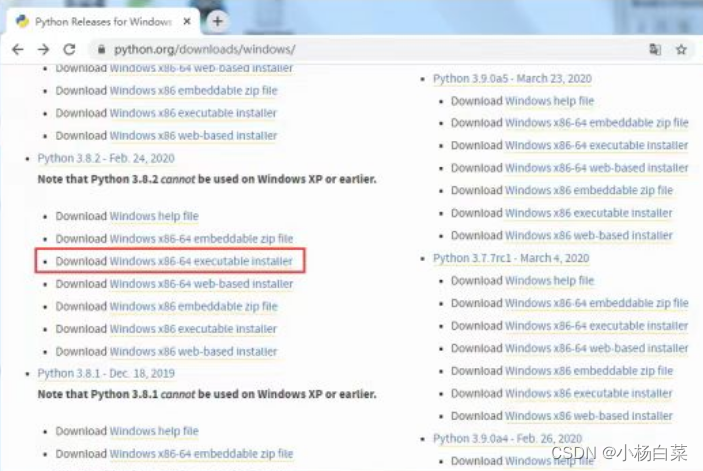
(2)勾选“Add Python 3.11 toPATH”,选择“Install Now”开始自动安装Python解释器、配置环境变量。片刻后安装完成。(因电脑已配置,部分截图选用的是之前的)

(3)选择设置,默认全部勾选:

(4)高级配置选项,如图勾选即可:

勾选第一个就可以修改默认存储位置,若电脑只有一个C盘,就放在C盘里,若有若干盘,可放其他盘内。PS:不要直接放入根目录下,可新建文件夹,不然会占据太大内存空间。
(5)安装过程中:

(6)安装完成,最后的结束界面中,一定点击 disable path length limit,禁用系统的 Path 长
度自动限制,能给我们避免很多的麻烦:

(7)安装完成
3. 测试python是否安装成功,win+r——cmd,输入python -V,查看:

由于我把主盘改为E盘,因此需先进入E盘后操作。
4.在”开始”菜单栏中搜索“python”,找到并单击打开Python 3.11(64 bit)

5.打开控制台窗口,在控制台中执行“python”命令也可以进入Python环境

就此就成功安装了!








 该文章详细介绍了如何在Windows764位系统上下载并安装Python3.11.2解释器,包括选择自定义安装,添加环境变量,修改安装路径以及测试安装成功的步骤。特别提醒在安装过程中需勾选“AddPython3.11toPATH”和禁用Path长度限制。
该文章详细介绍了如何在Windows764位系统上下载并安装Python3.11.2解释器,包括选择自定义安装,添加环境变量,修改安装路径以及测试安装成功的步骤。特别提醒在安装过程中需勾选“AddPython3.11toPATH”和禁用Path长度限制。














 134
134

 被折叠的 条评论
为什么被折叠?
被折叠的 条评论
为什么被折叠?








